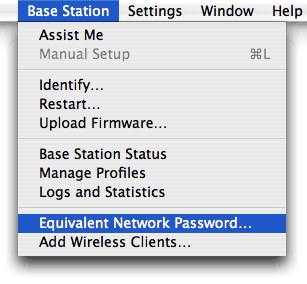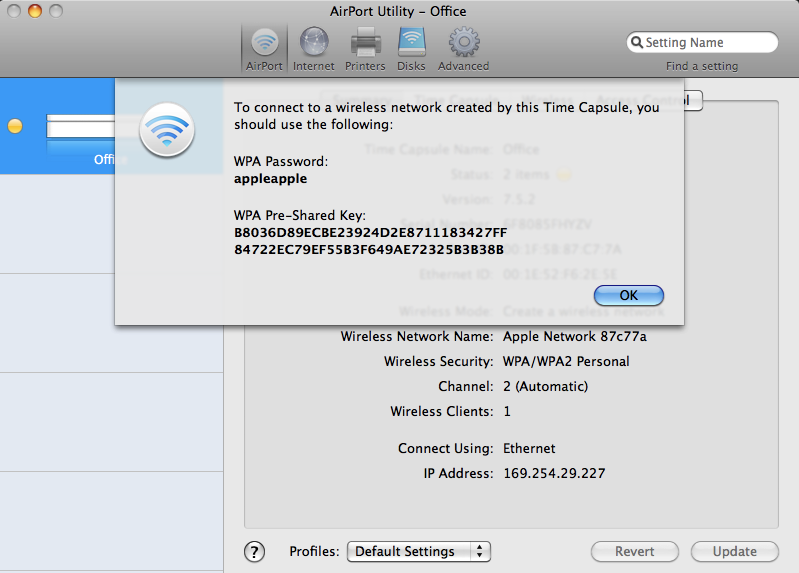AirPort 基地台:取得替用網路密碼
瞭解如何取得 AirPort 基地台的替用網路密碼。
若要知道替用網路密碼的使用時機,請參閱如何加入已加密的無線網路一文。另外,只要選擇較好的密碼,就不需要替用網路密碼。
開始之前
您必須知道基地台的密碼。
您必須從 Mac OS X 或執行 Windows XP 以上版本的 PC 連接到基地台。
Windows 上必須安裝最新的 Windows 版「AirPort 工具程式」。
取得密碼
若您使用「AirPort 工具程式」,請按照以下步驟操作:
從 Mac OS X 中的「應用程式/工具程式」或 Windows 中的 [開始] 選單 > [所有程式] > AirPort,開啟「AirPort 工具程式」。
從列表中選取您的基地台。
手動設定基地台(按 Command-L,或選取「基地台」選單中的「手動設定」)。
選取「基地台」選單中的「替用網路密碼」。
選取對話框視窗中的文字,以便拷貝與貼上。
若您使用「AirPort 管理工具程式」,請按照以下步驟操作:
從 Mac OS X 中的「應用程式/工具程式」或 Windows 中的 [開始] 選單 > [所有程式] > AirPort,開啟「AirPort 管理工具程式」。
從列表中選取您的基地台。
按一下「設定」。
提示時,請輸入基地台的密碼。
按一下視窗最上方的「密碼」圖像。
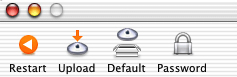
此時會出現視窗,告訴您基地台的網路替用密碼。
對於非 Apple 製造之產品相關資訊,或是非 Apple 控制或測試之獨立網站,不得解釋 Apple 為其推薦或背書。Apple 對於第三方網站或產品的選擇、效能或使用,概不負責。Apple 對於第三方網站的準確性或可靠性不做任何保證。如需其他資訊,請聯絡廠商。